تسبب التحديث الأخير لخوادم Epic Games في حدوث بعض المشاكل الكبيرة للاعبين في جميع أنحاء العالم. والخبر السار هو أن هناك إصلاحًا متاحًا. بالنسبة لأولئك الذين ليسوا على دراية بالمشكلة ، لا تستطيع خوادم Epic Games الاتصال بخوادم اللعبة لسبب ما. هذا يسبب مشاكل كبيرة في البطء والاتصال للاعبين. إصلاح هذه المشكلة هو ببساطة إعادة تشغيل جهاز الكمبيوتر الخاص بك. سيؤدي هذا إلى مسح ذاكرة التخزين المؤقت لنظام أسماء النطاقات والسماح لخوادم Epic Games بالاتصال بخوادم اللعبة مرة أخرى. إذا كنت لا تزال تواجه مشكلة ، فيمكنك محاولة مسح ذاكرة التخزين المؤقت لنظام أسماء النطاقات. يمكن القيام بذلك عن طريق فتح موجه الأوامر وكتابة 'ipconfig / flushdns'. نأمل أن يساعدك هذا في حل مشكلات خادم Epic Games.
وفقًا للاعبين ، يتجمد مشغل Epic Games أحيانًا مع وجود أخطاء ، و LS-0005 هو أحد هذه الأخطاء. رسالة خطأ LS-0005: فشل الاتصال بخادم التصحيح في ألعاب ملحمية سيظهر على شاشتك لأسباب عديدة مثل اتصال الشبكة على جهازك وتعطل الخادم. إذا كنت في نفس المركب مثل الألعاب الأخرى ، فلا داعي للقلق ، في هذه المقالة ، سننظر في الأسباب وكذلك الحلول لإصلاح المشكلة.

تم إصلاح مشكلة منعت LS-0005 من الاتصال بخادم التصحيح في Epic Games.
إذا جئت عبر LS-0005: فشل الاتصال بخادم التصحيح في Epic Games ، اتبع الحلول أدناه لحل المشكلة.
dni_dne غير مثبت
- تحقق من خادم Epic Games
- تحقق من اتصالك بالإنترنت
- قم بالتبديل إلى Google DNS
- إعادة تعيين بروتوكول الشبكة
- قم بتشغيل مستكشف أخطاء الاتصال بالإنترنت ومصلحها
لنبدأ بدليل استكشاف الأخطاء وإصلاحها.
1] تحقق من خادم Epic Games
قد يكون الخطأ 'لا يمكن لـ LS 0005 الاتصال بخادم التصحيح' ناتجًا عن فشل الخادم. هناك أوقات يكون فيها خادم Epic Games معطلاً وسترى أخطاء مثل هذه. في مثل هذه الحالات ، يمكنك استخدام أحد أجهزة الكشف عن الأعطال للتحقق مما إذا كان معطلاً أو قيد الصيانة. يمكنك فقط انتظار المطورين لإصلاح المشكلة حيث لا يوجد شيء يمكنك القيام به. بمجرد تشغيل الخدمة ، ستتمكن من لعب ألعابك.
2] تحقق من اتصالك بالإنترنت
إن الاتصال بالإنترنت السريع والمستقر هو ما نحتاجه لحل المشكلة حيث يحدث الخطأ للسبب نفسه. لذلك ، سنستخدم أجهزة اختبار السرعة المجانية عبر الإنترنت للتحقق من النطاق الترددي والتأكد من استقرار الإنترنت. إذا لم يحدث ذلك ، فأعد تشغيل جهاز التوجيه الخاص بك وتحقق من استمرار المشكلة. عند إعادة التشغيل ، نعني إيقاف تشغيل جهاز الشبكة وتشغيله ، والذي يتضمن إيقاف تشغيله ، والانتظار لمدة دقيقة حتى تفريغ المكثفات ، ثم توصيل الكابلات. إذا استمرت المشكلة حتى بعد إعادة تشغيل الجهاز ، فاتصل بمزود خدمة الإنترنت واطلب منه إصلاح المشكلة.
3] التبديل إلى Google DNS
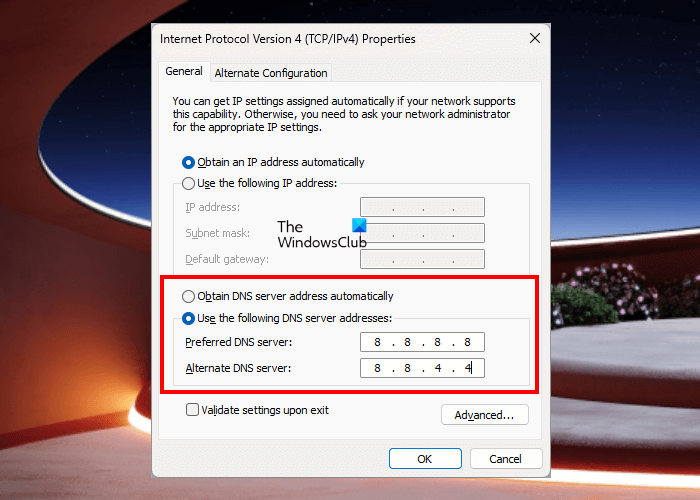
uefi السطح
خادم DNS الافتراضي هو أحد أسباب مشاكل الشبكة هذه. سنقوم بتغيير DNS الافتراضي الخاص بنا إلى خادم DNS عام موثوق به لإصلاح هذه المشكلة. نظرًا لأن Google هي واحدة من أكثر خوادم DNS الموصى بها من قبل المستخدمين ، فنحن نستخدمها. اتبع الخطوات أدناه للتغيير إلى Google DNS Server.
- اضغط على Win + R لفتح مربع الحوار Run.
- يكتب ncpa.cpl ثم اضغط على زر الإدخال للتشغيل اتصالات الشبكة نافذة او شباك.
- حدد وانقر بزر الماوس الأيمن فوق اتصال الإنترنت النشط حاليًا.
- انقر الآن على صفات عنصر من قائمة السياق التي تظهر.
- يختار الإصدار 4 من بروتوكول الإنترنت (TCP / IPv4) الخيار وانقر صفات خيار.
- انقر فوق استخدم عناوين خادم DNS التالية ، ثم أدخل العناوين التالية في الحقول المناسبة: | _ + _ |
- ثم ارجع إلى الشاشة السابقة وحدد الإصدار 6 من بروتوكول الإنترنت (TCP / IPV6) الخيار وانقر فوق صفات.
- يختار استخدم عناوين خادم DNS التالية الخيار وأدخل العناوين التالية في الحقول المحددة: | _ + _ |
- أخيرًا انقر فوق تطبيق> موافق زر للتبديل إلى خادم Google DNS.
أعد تشغيل Epic Games الآن ومعرفة ما إذا كان قد تم حل المشكلة.
4] إعادة تعيين بروتوكول الشبكة
قد تكون الشبكة السيئة على نظامك ناتجة عن أعطال في الشبكة. ستؤدي إعادة تعيين بروتوكولات الشبكة إلى إزالة جميع بيانات الشبكة المخزنة مؤقتًا وتساعدك على الوصول إلى الإنترنت بشكل أسرع. لإعادة تشغيل الشبكة مرة أخرى ، انتقل إلى قائمة ابدأ وابحث عن موجه الأوامر كمسؤول. الآن قم بتشغيل الأمر التالي واضغط على Enter لكل منهم.
نصائح مايكروسوفت الحافة| _ + _ |
أعد تشغيل جهازك الآن وافتح المشغل لمعرفة ما إذا كانت المشكلة لا تزال قائمة.
5] قم بتشغيل مستكشف أخطاء الاتصال بالإنترنت ومصلحها.
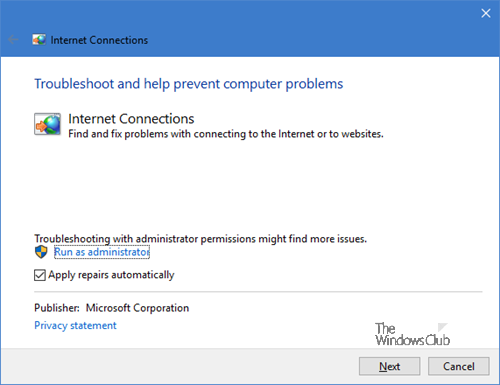
إذا لم تعطيك إعادة تعيين بروتوكول الشبكة النتيجة المرجوة ، فسنقوم في هذا الحل بتشغيل مستكشف أخطاء الشبكة ومصلحها. للقيام بالشيء نفسه ، اضغط على Win + I لفتح الإعدادات. انتقل الآن إلى النظام> استكشاف الأخطاء وإصلاحها> أدوات استكشاف الأخطاء وإصلاحها الأخرى. . في قائمة 'الأكثر تكرارًا' ، انقر فوق اتصالات الإنترنت وحدد تشغيل. بعد ذلك ، قم بتشغيل Epic Games ومعرفة ما إذا كنت ترى الخطأ. أتمنى أن يصلح هذا الخطأ.
واجه العديد من مستخدمي Epic Games أيضًا خطأ فتح المقبس ، وهو ليس سوى نوع من أخطاء الشبكة. يحدث هذا عندما يحاول المستخدم تسجيل الدخول إلى خدمة Epic Games. إذا واجهت هذا الخطأ ، فراجع دليلنا حول ما يجب فعله إذا واجهت خطأ فتح مقبس Epic Games.
وجد windows أن هذا الملف قد يكون ضارًا
يقرأ : إصلاح رمز خطأ Epic Games LS-0015.




![لن يفتح البرنامج بعد تحديث Windows [ثابت]](https://prankmike.com/img/troubleshoot/60/program-won-rsquo-t-open-after-windows-update-fixed-1.png)










